釣魚餌料配方大全 野釣自制拉餌怎麼調配
来源:74U閱讀網
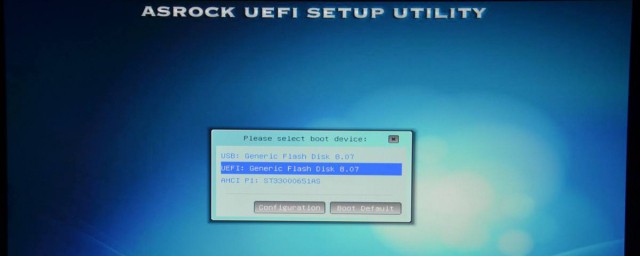
1、做啟動盤搜索“冰封U盤啟動工具”(也可以下載其他U盤啟動工具),下載純凈版,安裝好之後運行該軟件,插上U盤(重要資料先備份好),點一鍵制作。
2、下載系統鏡像文件做好瞭啟動盤之後,搜索“系統之傢”,選擇並下載好鏡像文件,建議下載雨林木風的,下載好後,解壓下載的iso鏡像文件(有的U盤啟動盤不支持iso安裝,所以要解壓,如果是wim文件則不用解壓),找到文件類型為GHO的文件(最大的那個文件),把這個GHO文件復制到U盤的GHO文件夾裡面。
3、把啟動模式改為UEFI開機的時候迅速按F2鍵或delete鍵或F1鍵或Esc鍵進入BIOS(不同品牌的電腦進BIOS的按鍵可能不同),選到BOOT引導(或者叫啟動)→Boot Mode 引導模式,設置為UEFI,然後選到Exit(退出),點擊Exit & Save Changes (也有可能是Save Changes and Reset或Exit Saving Changes,表示退出並保存)。
4、進入U盤PE系統開機的時候迅速按F12(華碩筆記本按Esc、華碩主板按F8、不同品牌的電腦進啟動項的按鍵可能不同),會顯示啟動項列表,選擇有關U盤那個,然後選擇運行Win10PEx64正式版。
5、創建系統分區打開桌面的快速分區工具(或者叫diskgenius),選擇快速分區,分區表類型選GUID,分區數目可以自己定,勾選創建新ESP分區(ESP分區是存放一些系統引導配置的,必須創建且不能刪除,大小一般300M夠用),不用勾選創建MSR分區(保留分區),最後點確定>是。若不創建ESP分區,裝完系統重啟後會彈框提示“Windows安裝程序無法將Windows配置為在此計算機的硬件上運行”,導致安裝失敗。
6、把鏡像裝到系統分區雙擊桌面的冰封一鍵裝機,點更多選擇鏡像文件,然後點擊要還原的區分(別點錯瞭),點確定。如果裝win7的話,勾選註入USB3.0;如果固態是nvme,勾選註入nvme補丁。如果裝win10就不用勾選這兩個,最後點是進入安裝界面。
7、引導修復安裝到100%後,可能會提示重啟電腦,點否。雙擊桌面的系統引導修復(或者叫NTBOOT),然後選C:,點1.開始修復。
8、重啟電腦最後點左下角的Windows圖標進行重啟電腦,系統安裝就結束瞭。
来源:74U閱讀網
来源:74U閱讀網
来源:74U閱讀網
来源:74U閱讀網
来源:74U閱讀網
来源:74U閱讀網
来源:74U閱讀網
来源:74U閱讀網
来源:74U閱讀網
来源:74U閱讀網
来源:74U閱讀網
来源:74U閱讀網
来源:74U閱讀網
来源:74U閱讀網
来源:74U閱讀網